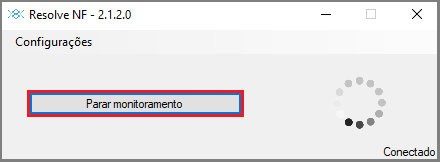016 – Como configurar serviço de captura e monitoramento das notas fiscais.
Resolve NF Gerenciador
| Como configurar serviço de captura e monitoramento das notas fiscais. |
| Atenção: Este guia contém informações e imagens apenas ilustrativas. Utilize os dados de sua empresa. |
- Como configurar serviço de captura e monitoramento das notas fiscais?
- Respostas.
Na tela inicial de Dashboard acesse a opção Cadastros.

2.1 Certificado Digital.
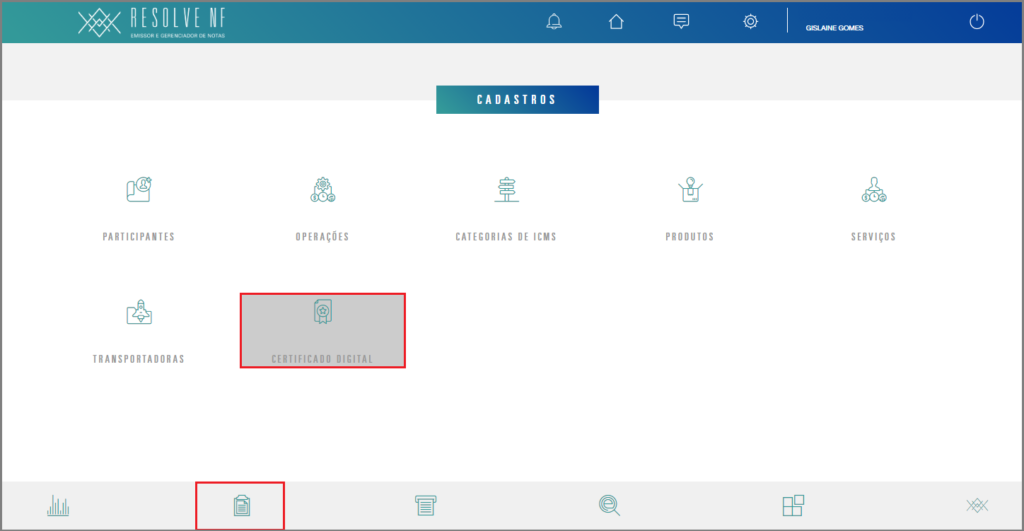
2.2 Certificado Digital > modelo A3.
Para configuração do serviço de monitoramento utilizaremos o serviço de segurança, acessando através do certificado A3.
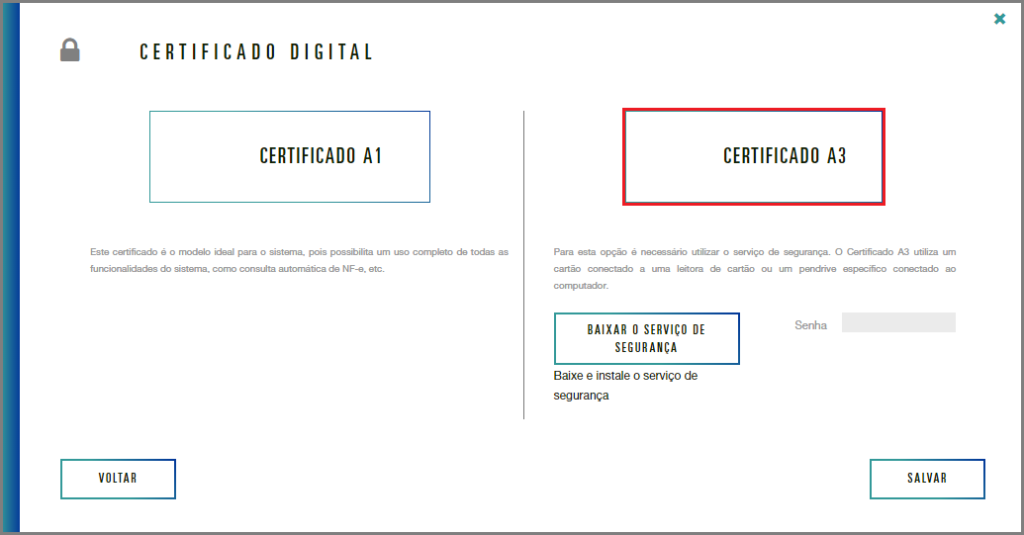
2.2.1 Certificado Digital > Instalação.
Antes da configuração certifique com seu cliente, qual o diretório em que o sistema emissor de notas realiza o armazenamento.
Importante ressaltar que esta máquina deverá possuir acesso à internet e estar ligada periodicamente. Orientamos que esta configuração seja propriamente realizada diretamente no servidor, caso possível.
2.2.2 Configurações > Empresas.
Realize o cadastro da empresa antes de realizar a instalação do serviço de captura no cliente.
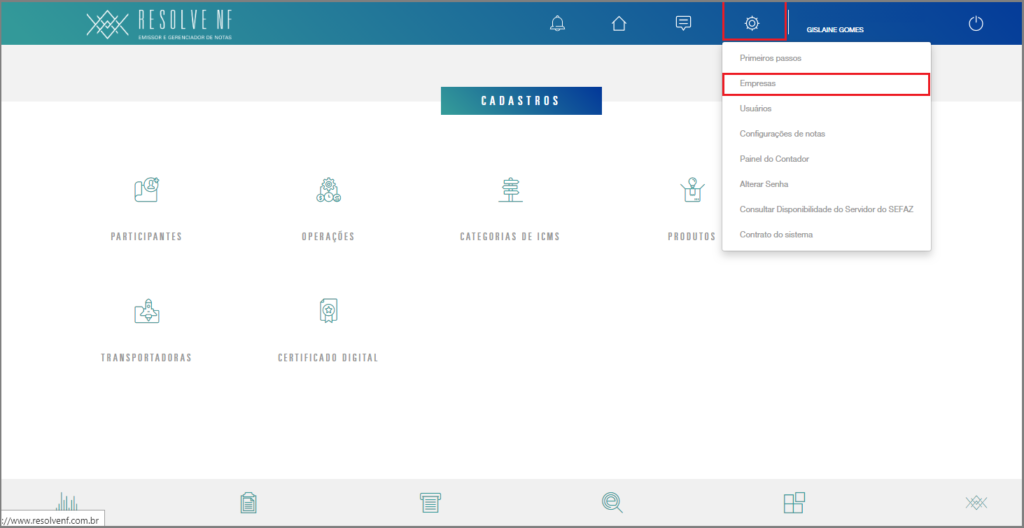
Acesse o ícone de incluir para cadastro da empresa.

Realize a seleção do Perfil da empresa como Armazenamento, e conclua o preenchimento dos demais campos para o cadastro da empresa.
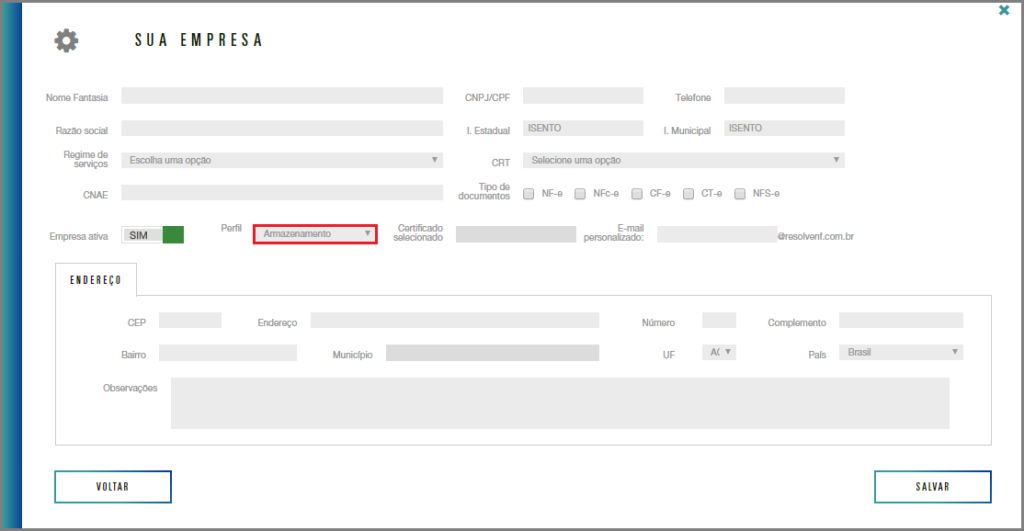
2.2.3 Certificado Digital > Serviço de segurança.
Baixe o serviço de segurança, conforme ícone indicativo.
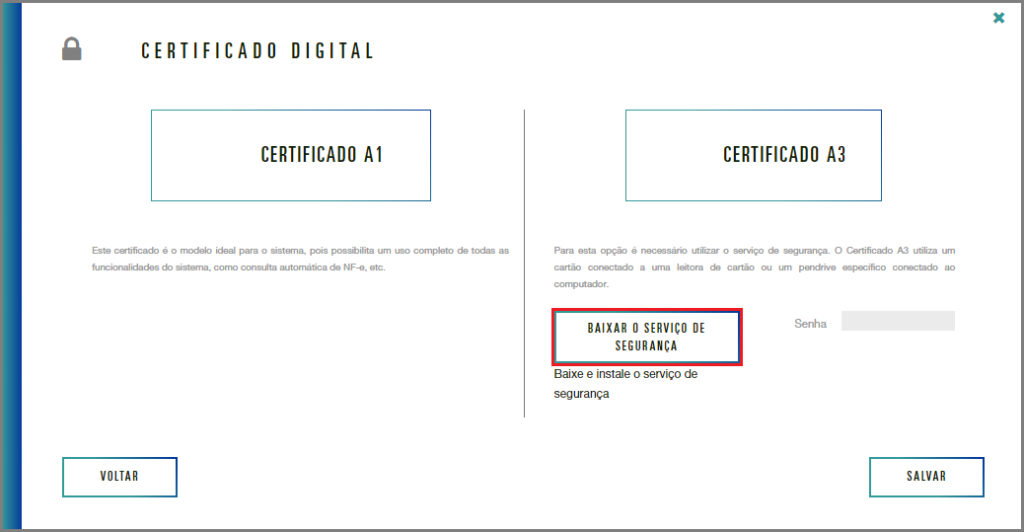
Após concluir o download realize a instalação do serviço client na máquina o qual será configurado as pastas para captura das notas fiscais.

Execute a instalação do setup.
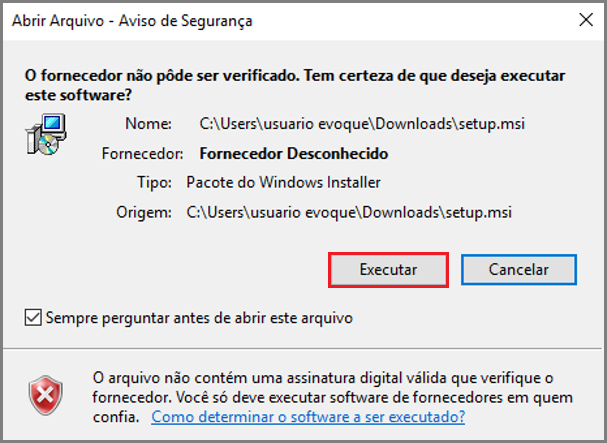
Avançar para o próximo passo.

Automaticamente será apresentado a pasta determinada para a instalação.
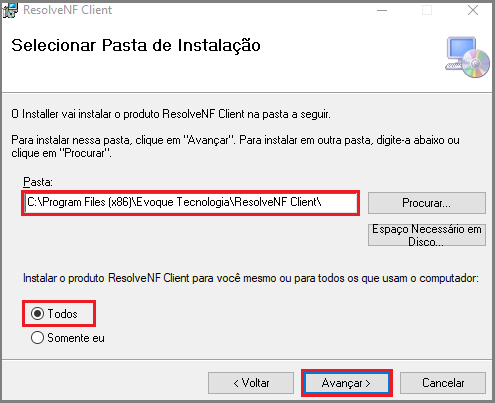
Avance para instalação.
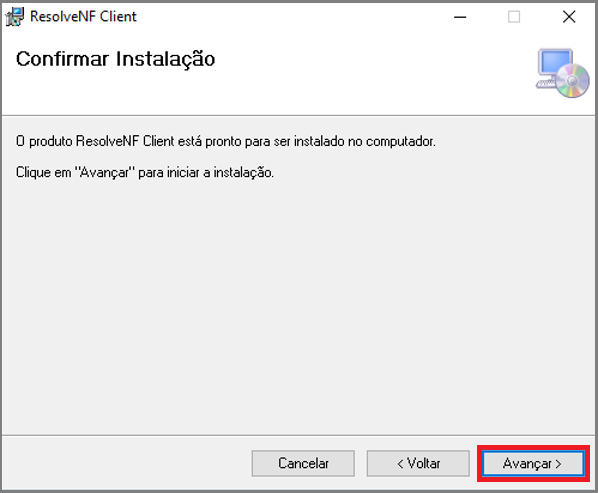
Instalação concluída.
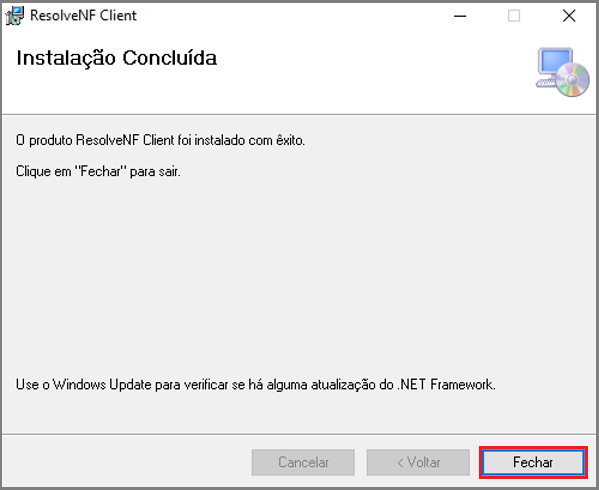
Na área de trabalho será apresentado um ícone de execução do serviço client. Acesse com duplo clique.

Certifique-se o serviço do client está sendo executado, no canto inferior direito da tela principal de desktop do Windows.
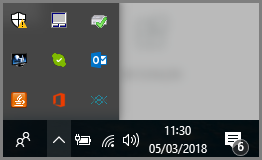
Acesse o serviço do Client com o mesmo login e senha utilizado no Resolve NF.
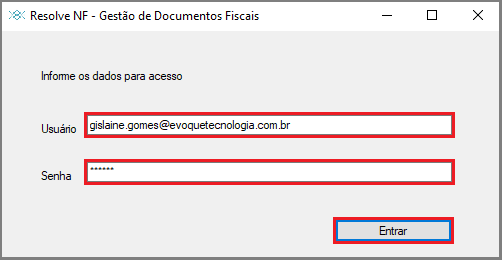
Acesse Configurações > Monitoramento.

1º Passo – Habilite o monitoramento de acordo com a seleção da pasta local.
2º Passo – Informe a partir de qual período o sistema deverá realizar a captura.
3º Passo – Neste diretório selecione a pasta original raiz dos XML, onde contém todos os modelos de notas NF-e, CT-e, CF-e e NFC-e, para armazenamento.
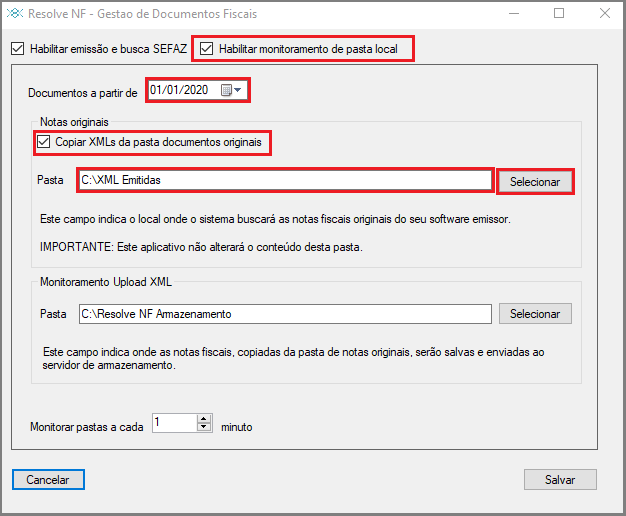
– De acordo com o modelo das notas fiscais, crie uma pasta no Desktop e selecione o diretório qual será realizado a busca automática dos lançamentos para o sistema Resolve NF.
Neste diretório de pastas o sistema irá reagrupar os XML de acordo com as posições:
– Antigos
– Armazenados
– Rejeitados
Informe o minuto, em que será monitorado as pastas para captura e salve as configurações para conclusão.
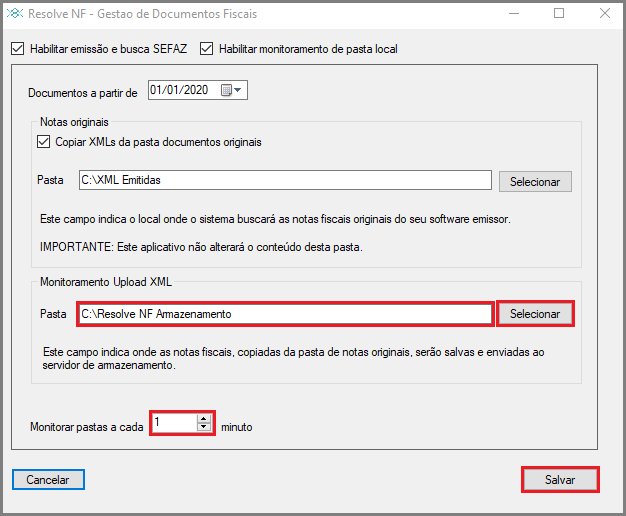
Inicie o serviço para que possa processar as notas para o painel de controle do Resolve NF.
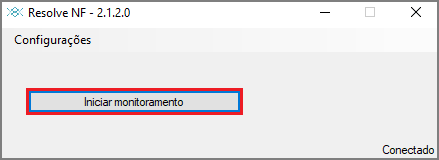
Após iniciado o sistema estará capturando as notas da máquina.
Ao selecionar Parar monitoramento o sistema irá interromper o processo de captura.